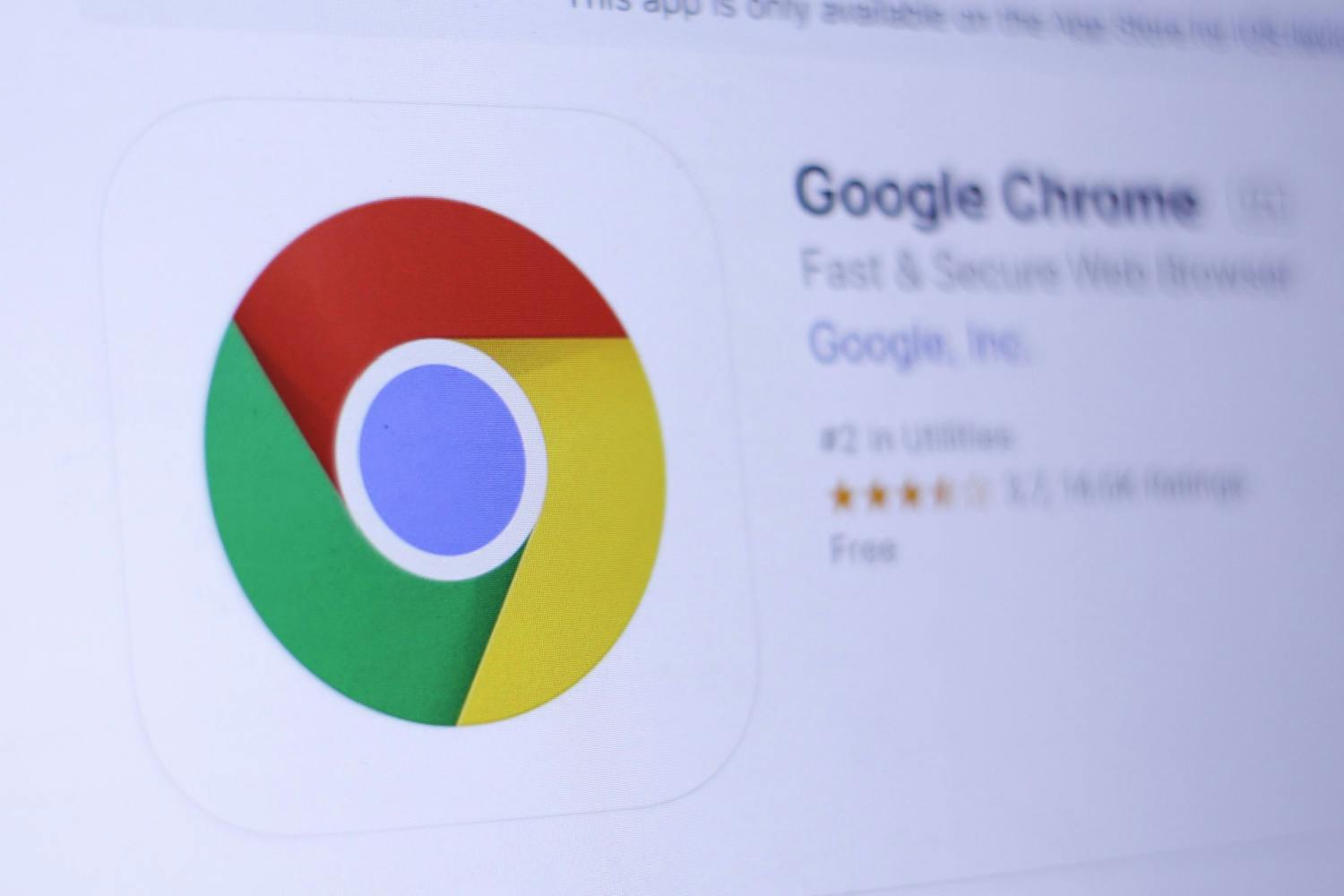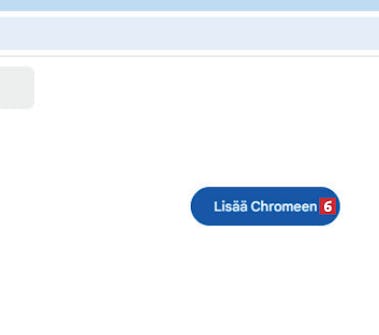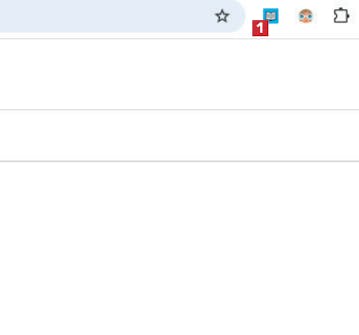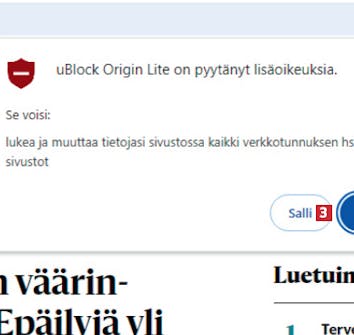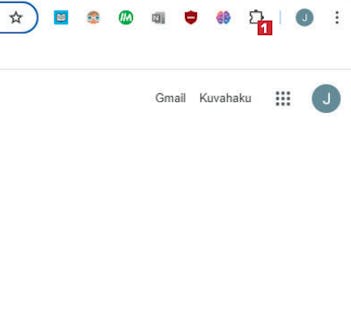Sisältökatsaus
- Lataa laajennus selaimeesi
- 1. Tumma tausta säästää silmiä
- 2. Ohita ärsyttävät evästekysymykset
- 3. Paranna tekstin luettavuutta
- 4. Liitä tekstiä fiksuilla pikakomennoilla
- 5. Tallenna kopio kotisivuista OneNoteen
- 6. Vältä mainokset
- 7. Pyydä vauhdissa apua ChatGPT:ltä
- 8. Säädä jokaisen välilehden ääntä
- Näin poistat Chromen laajennuksen
- Näin pidät laajennukset hallinnassa
- Lataa Lehtiversio (PDF)
Lataa laajennus selaimeesi
Chromen laajennukset ladataan selaimen omasta Web Storesta. Tällä sivulla näytämme, miten avaat Chrome Web Storen ja etsit haluamiasi laajennuksia.
Voit avata Chrome Web Storen suoraan Chromen valikosta. Napsauta kolmea pistettä 1, vie hiiri kohdan Laajennukset päälle ja valitse Käy Chrome Web Storessa 2.
Kirjoita hakukenttään laajennuksen nimi 3 ja napsauta hakutulosta 4 tai paina Enter-näppäintä nähdäksesi muut hakutulokset.
Napsauta nyt laajennusta luettelossa 5. Jos olet epävarma siitä, onko laajennus se, mitä etsit, kannattaa verrata kuvaketta tässä artikkelissa näytettyihin kuvakkeisiin.
Täältä näet laajennuksesi
Asennetut laajennukset näkyvät jatkossa Chrom-selaimen oikeassa yläkulmassa.
1. Tumma tausta säästää silmiä
2. Ohita ärsyttävät evästekysymykset
Onko sinulla vaikeuksia jonkin verkkosivun avaamisessa asennettuasi Consent-O-Maticin? Napsauta laajennuksen kuvaketta 1 ja valitse More Add-on Settings 2.
Täältä voit valita, mitä evästeitä sallitaan. Sallimalla enemmän evästeitä vältyt ongelmilta sivustojen avaamisessa.
Napsauta kohtaa Display 3 ja valitse Hide 4 piilottaaksesi laajennuksen. Se vastaa silti evästekysymyksiin taustalla.
3. Paranna tekstin luettavuutta
4. Liitä tekstiä fiksuilla pikakomennoilla
Valitse pikakomennoksi kirjainyhdistelmä 4, jota et muutoin käytä, ja kirjoita liitettävä teksti 5.
5. Tallenna kopio kotisivuista OneNoteen
Napsauta Chromen lisäosarivistöstä lisäosan kuvaketta 1 ja valitse listalta, minkälaisen osan haluat sivusta tallentaa. Article 2 tallentaa uutisartikkelin tekstin ja kuvat. Napsauta painiketta Clip 3.
6. Vältä mainokset
7. Pyydä vauhdissa apua ChatGPT:ltä
Avatessasi Siderin ensimmäisen kerran sinun on kirjauduttava sisään Google-tunnuksillasi. Napsauta Googlen kuvaketta 1.
Voit esittää pitkästä tai hankalasta tekstistä kysymyksiä 3 tai käännättää vieraskielisen tekstin. Napsauta nuolta 4.
8. Säädä jokaisen välilehden ääntä
Näin poistat Chromen laajennuksen
Turhiksi käyneistä laajennuk sista on onneksi helppo päästä tarpeen tullen eroon.
Näin pidät laajennukset hallinnassa
Jokaisella laajennuksella on omat yksilölliset asetuksensa, joita voi muuttaa Chromen valikosta. Asetusten muuttaminen tapahtuu näin: